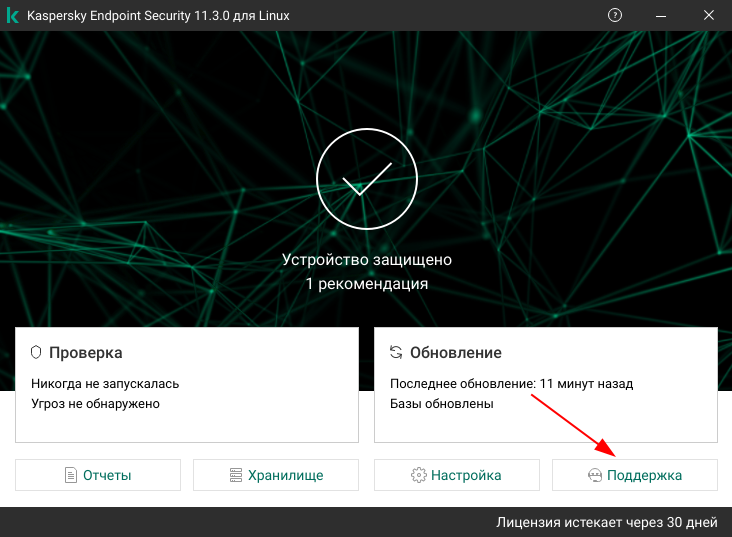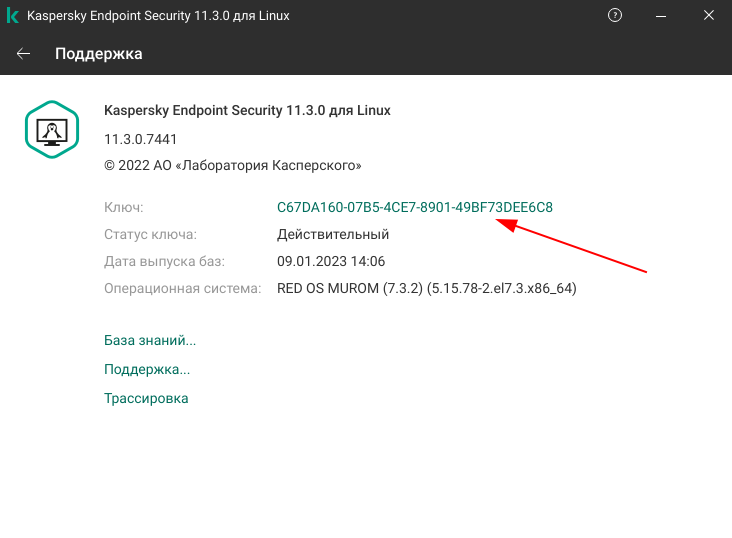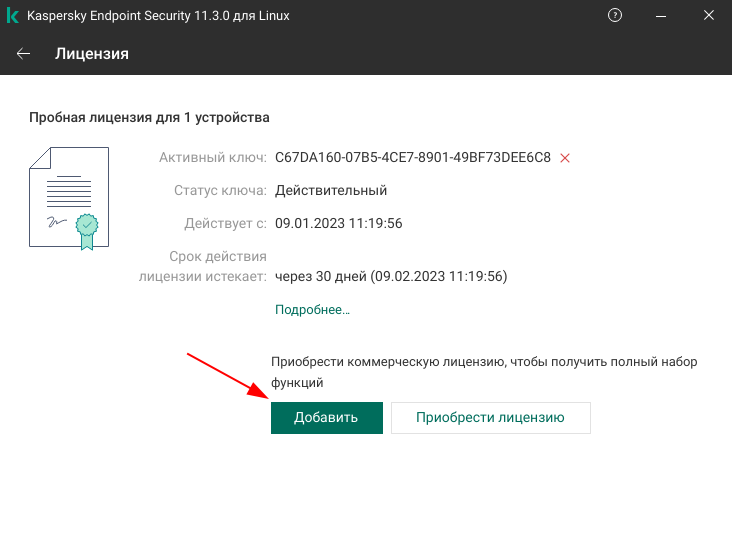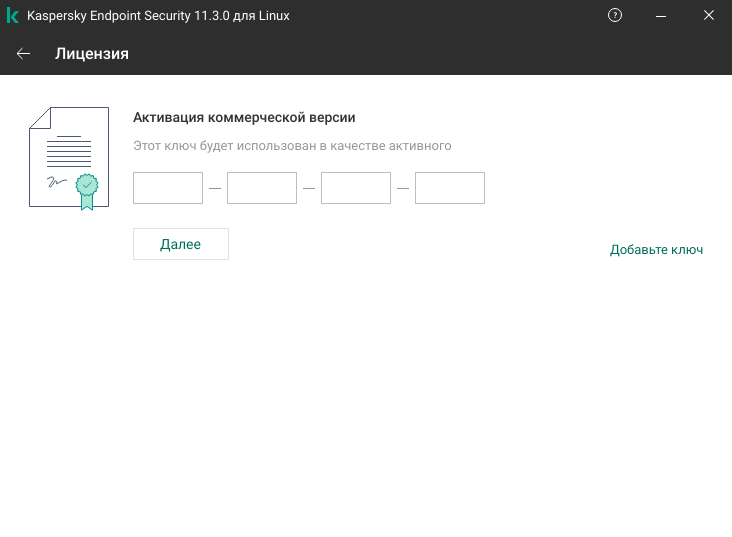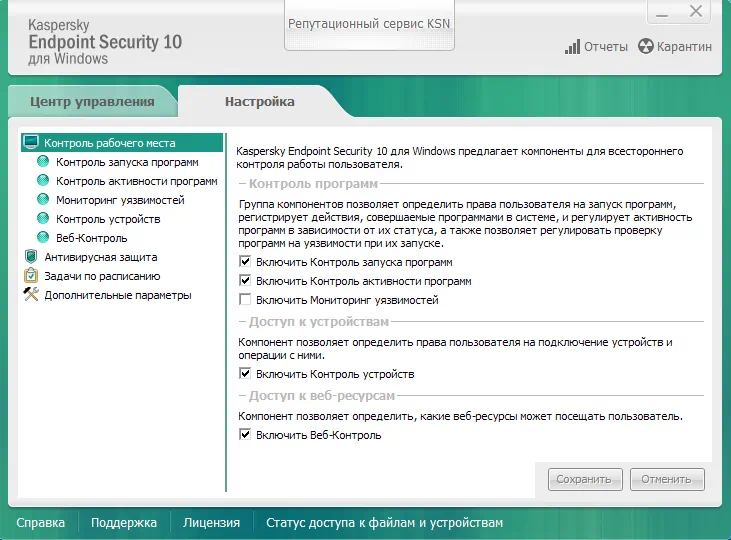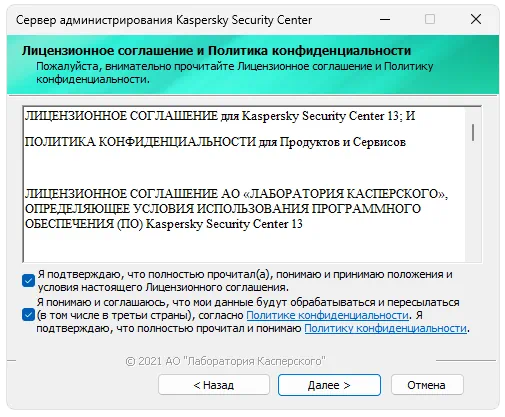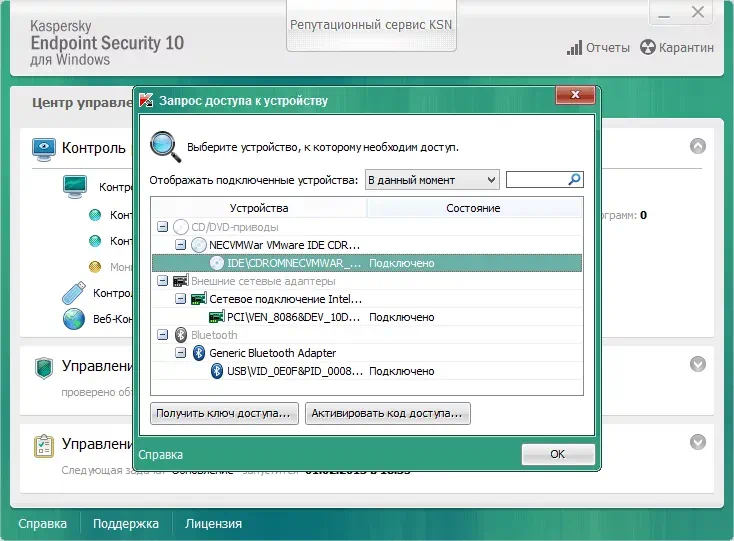Статья обновлена: 18 октября 2022
ID: 10580
Статья относится к Kaspersky Endpoint Security 10 для Windows:
- Service Pack 2 Maintenance Release 4 (версия 10.3.3.304);
- Service Pack 2 Maintenance Release 3 (версия 10.3.3.275);
- Service Pack 2 Maintenance Release 2 (версия 10.3.0.6294);
- Service Pack 2 Maintenance Release 1 (версия 10.3.0.6294);
- Service Pack 2 (версия 10.3.0.6294).
Вы можете установить Kaspersky Endpoint Security 10 для Windows:
- Локально. На компьютере пользователя:
- С помощью мастера установки.
- С помощью командной строки в тихом или интерактивном режиме.
- С помощью мастера установки.
- Удаленно. С рабочего места администратора:
- С помощью Kaspersky Security Center 10.
- С помощью групповых политик Active Directory.
- С помощью групповых политик Active Directory, используя Kaspersky Security Center 10.
Если у вас была установлена предыдущая версия Kaspersky Endpoint Security 10 для Windows, перед обновлением версии расшифруйте все зашифрованные жесткие диски.
Локальная установка с помощью мастера установки
Локальная установка с помощью командной строки
Удаленная установка с помощью Kaspersky Security Center 10
Удаленная установка с помощью групповых политик Active Directory
Удаленная установка с помощью групповых политик Active Directory, используя Kaspersky Security Center 10
Спасибо за ваш отзыв, вы помогаете нам становиться лучше!
Спасибо за ваш отзыв, вы помогаете нам становиться лучше!
28.01.2020
В установке и дальнейшем успешном пользовании продуктов компании «Лаборатории Касперского» нет и не было ничего сложного.
Предлагаю Вашему вниманию краткую инструкцию об установке Kaspersky Endpoin Security:
1. Скачайте загрузочный файл (дистрибутив) программы, пройдя по ссылке.
2. Перейдите в папку, в которую загрузился только что скачанный файл. Обычно это папка «Загрузки»:

3. Вставьте в компьютер флэшку.
4. Два раза кликните левой кнопки мыши по скачанному файлу. Запустился процесс распаковка архива. Нажмите кнопку «Далее».

5. Нажав кнопку «Обзор» выберите папку на флэшке, в которую будет распакован архив или создайте нужную Вам папку на флэшке.

6. После распаковки архива перейдите в папку на флэшке и запустите файл setup_kes.exe

7. Поставьте 2 галочки принятия соглашений и нажмите «Далее»

8. На следующих двух этапах нажмите «Далее»

9. На следующем этапе галочки ставить не надо. Нужно только нажать «Установить»

10. После завершения процесса установки нажмите кнопку «Готово»

11. Нажмите кнопку «Далее»

12. Поставьте галочки принятия соглашений и нажмите «Далее»

13. После установки патча нажмите кнопку «Готово»

14. Нажмите кнопку «Я принимаю условия использования Kaspersky Security Network» и кнопку ОК
15. Кликните 2 раза левой кнопкой мыши по значку «Лаборатории Касперского».

16. Перейдите в раздел «Лицензия»

17. Нажмите «Активировать программу по новой лицензии»
18. Введите Ваш код активации (Y3RGG-ХХ86W-AАV1Q-ХХХХХ) в поле «Активировать с помощью кода активации». После этого нажмите кнопку «Далее»:

19. После этого у Вас должно появиться окно «Активация программы»

Для установки антивируса на других компьютерах пройдите процесс установки, начиная с пункта 6.
Предварительно в этот компьютер нужно вставить флэшку с распакованным архивом.
Возврат к списку
Вопрос:
Как установить Kaspersky Endpoint Security на windows xp?
Ответ:
Чтобы установить Kaspersky Endpoint Security 10 для Windows на операционную систему Windows XP можно использовать установочный файл версии 10.2.6.3733 с возможностью шифрования AES256 или AES56.
Однако, в связи с полным прекращением поддержки Kaspersky Endpoint Security 10.2.6.3733, выпуск антивирусных баз для этой версии прекращен 10 июля 2020 года. Поэтому установленный антивирус не будет обновляться, и его установка и использование не имеет практического смысла.
Учитывая то, что Корпорация Microsoft прекратила поддержку операционной системы Windows XP 8 апреля 2014 года и не выпускает обновления для системы безопасности этой ОС, прекращение поддержки Windows XP в программных продуктах Лаборатории Касперского вполне обосновано.
Для защиты рабочих станций с Windows XP также можно использовать Kaspersky Embedded System Security.
Если Windows XP находится в сегменте АСУ ТП, необходимо использовать Kaspersky Industrial CyberSecurity.
Создавайте запросы и получайте предложения!
Купить Kaspersky Endpoint Security Cloud
Kaspersky Endpoint Security для бизнеса Стандартный
Kaspersky Endpoint Security для бизнеса Расширенный
Установка «Kaspersky Endpoint Security 11.3 и новее для Linux»
Установка агента антивируса «Kaspersky Endpoint Security 11 для Linux»
Установка графической составляющей для «Kaspersky Endpoint Security 11.3 и новее для Linux»
Запуск и остановка Kaspersky
Дополнительные настройки
На нашем Youtube-канале вы можете подробнее ознакомиться с установкой и настройкой Kaspersky, просмотрев видео Установка Kaspersky Endpoint Security, а также найти много другой полезной информации.
Окружение
- Версия РЕД ОС: 7.3
- Конфигурация: Рабочая станция
- Версия ПО: Kaspersky Endpoint Security 11 для Linux — 11.3.0.7441
Установка «Kaspersky Endpoint Security 11.3 и новее для Linux»
Откройте в браузере страницу для скачивания установочных файлов «Kaspersky Endpoint Security 11 для Linux».
Скачайте установочный файл дистрибутива RPM (x64) kesl-11.3.0-7441.x86_64.rpm.
Перейдите в каталог с загруженным файлом дистрибутива (в примере /home/user/Загрузки/):
cd /home/user/Загрузки/
Далее в терминале выполните следующие команды (потребуются права администратора):
sudo -E dnf install -y kesl-11.3.0-7441.x86_64.rpm perl-Getopt-Long perl-File-Copy
Запустите скрипт настройки Kaspersky Endpoint Security:
sudo -E /opt/kaspersky/kesl/bin/kesl-setup.pl
Выберите локаль (параметры региона) для антивируса (для использования системной локали нажмите Enter):
Setting up the Anti-Virus Service default locale List of available locales: - ru_RU.UTF-8 - de_DE.UTF-8 - en_US.UTF-8 - fr_FR.UTF-8 - ja_JP.UTF-8 - zh_CN.UTF-8 [ru_RU.UTF-8]:
Для ознакомления с пользовательским соглашением нажмите Enter. После этого введите «y»:
Accepting the End User License Agreement (EULA) and Privacy Policy
Press ENTER to display the EULA and Privacy Policy:
I confirm that I have fully read, understand, and accept the terms and conditions of this End User License Agreement [y/n]: y
Введите «y» для согласия с политикой конфиденциальности:
I am aware and agree that my data will be handled and transmitted (including to third countries) as described in the Privacy Policy. I confirm that I have fully read and understand the Privacy Policy [y/n]: y
Для соглашения с положением о Kaspersky Security Network введите «y»:
Configuring KSN
I confirm that I have fully read, understand, and accept the terms and conditions of the Kaspersky Security Network Statement (KSN Statement is available here: '/opt/kaspersky/kesl/doc/ksn_license.ru') [y/n]: y
Введите имя пользователя, которому будут предоставлены права администратора для антивируса:
Granting the Administrator role
Only users with the Administrator role have full access to Kaspersky Endpoint Security management by command line and GUI.
Specify user to grant the 'admin' role to (leave empty to skip): user
Настройка SELinux – введите «y»:
SELinux configuration
Do you want to configure SELinux automatically? [y]: y
Введите адрес сервера для загрузки обновлений (нажмите Enter для использования серверов Лаборатории Касперского по умолчанию):
Configuring the update source Specify the update source. Possible values: KLServers|SCServer|<url>:[KLServers]:
При необходимости, введите данные для использования прокси сервера. Для пропуска настройки нажмите Enter:
If you use an HTTP proxy server to access the Internet, please enter the address in one of the following formats: proxyIP:port or user:pass@proxyIP:port, or enter 'no' [n]: n
Для загрузки актуальной базы данных антивируса нажмите Enter:
Do you want to download the latest databases now? [y]:
Для активации запланированных обновлений нажмите Enter (по умолчанию проверка обновлений будет выполняться каждый час):
Do you want to enable scheduled updates? [y]: Scheduled updates are enabled. The application databases are scheduled to be updated hourly.
Введите ключ активации либо нажмите Enter для использования пробного ключа на 30 дней:
Activate the application You must activate the application to use it. To activate the application now, enter the path to your key file or an activation code. Enter an empty string to add the built-in trial key: Adding the built-in trial key has completed successfully.
Проверьте статус задач:
sudo -E kesl-control --get-task-list
Запустите следующие задачи:
-
Защита от файловых угроз:
sudo kesl-control --start-task 1 -W
- Проверка загрузочных секторов:
sudo kesl-control --start-task 4 -W
Рекомендуется запустить все задачи, которые будут применяться при использовании Kaspersky Endpoint Security.
Убедитесь, что в файле audit.log нет ошибок:
sudo -E grep kesl /var/log/audit/audit.log
На данной странице можно скачать «Агент администрирования» — файл RPM (x64) klnagent64-14.0.0-4646.x86_64.rpm. Для установки перейдите в каталог со скачанным файлом дистрибутива и выполните следующие команды (потребуются права администратора системы или суперпользователя root):
cd /home/user/Загрузки dnf -y install klnagent64-14.0.0-4646.x86_64.rpm /opt/kaspersky/klnagent64/lib/bin/setup/postinstall.pl
Файл /opt/kaspersky/klnagent64/lib/bin/setup/postinstall.pl содержит параметры настроек агента администрирования, при необходимости их можно отредактировать.
Далее установщик Касперского выполнит интерактивную установку Агента администрирования.
Потребуется указать DNS-имя или IP-адрес сервера:
Please enter Administration Server DNS-name or static IP-address:
Далее необходимо задать порты сервера и ssl:
Please enter Administration Server port number [14000]: Please enter Administration Server ssl port number [13000]:
При необходимости можно согласиться с использованием ssl-шифрования:
Please enter 'Y' to confirm that you want to use SSL encryption or enter 'N' to use non-encrypted communication [Y]:
Затем выберите тип конфигурирования:
The Network Agent being installed can be used as connection gateway. It will allow you to connect to Administration Server using the specified connection gateway. 1) Do not configure connection gateway 2) Do not use connection gateway 3) Connect to server using connection gateway 4) Use as connection gateway Please choose connection gateway mode: [1]:
На этом установка Агента администрирования завершена.
Установка графической составляющей для «Kaspersky Endpoint Security версии 11.3 и новее для Linux»
Откройте в браузере страницу для скачивания установочных файлов «Kaspersky Endpoint Security 11 для Linux».
Установка графической составляющей KESL производится через rpm-пакет. Скачайте установочный файл дистрибутива RPM (x64) kesl-gui-11.3.0-7441.x86_64.rpm.
Перейдите в каталог с загруженным файлом дистрибутива.
В терминале выполните следующую команду:
sudo dnf install -y kesl-gui-11.3.0-7441.x86_64.rpm
Выполните перезагрузку ПК, чтобы завершить настройку.
Запуск антивируса будет доступен из «Главного меню» – «Системные» – «Kaspersky Endpoint Security 11.3.0 для Linux».
Запуск и остановка Kaspersky Endpoint Security
Чтобы остановить Kaspersky Endpoint Security в systemd-системе, выполните следующую команду:
systemctl stop kesl
Чтобы перезапустить Kaspersky Endpoint Security в systemd-системе, выполните следующую команду:
systemctl restart kesl
Чтобы вывести статус Kaspersky Endpoint Security в systemd-системе, выполните следующую команду:
systemctl status kesl
Дополнительные настройки
Если Вы по каким-либо причинам пропустили пункт настройки прав администратора для пользователя (Specify user to grant the ‘admin’ role to (leave empty to skip)), то права администратора можно назначить с помощью команды в терминале:
sudo -E kesl-control --grant-role admin user
где user — имя пользователя.
Если был пропущен этап ввода ключа активации, можно выполнить команду в терминале:
sudo -E kesl-control --add-active-key <код_активации_или_файл_ключа>
Также ввод активации ключа доступен в графическом интерфейсе. Для этого нажмите на кнопку «Поддержка».
Затем кликните ЛКМ на временный (30-дневный) ключ.
Будет открыто окно, в котором необходимо нажать на кнопку «Добавить».
Введите ключ лицензии или укажите файл ключа.
Дата последнего изменения: 05.09.2023
Если вы нашли ошибку, пожалуйста, выделите текст и нажмите Ctrl+Enter.
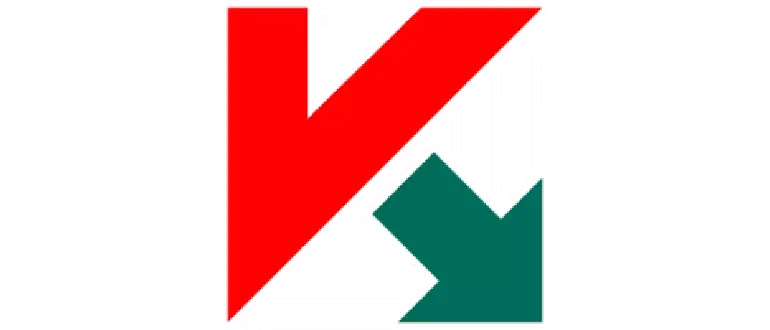
Kaspersky Endpoint Security – это комплекс программ, позволяющих обеспечить безопасность целой сети компьютеров, входящих в рамки организации. Присутствуют сразу 2 модуля, это сервер администрирования и клиентская часть.
Описание программы
Программа обладает целым набором инструментов, каждый из которых в комплексе обеспечивает наибольшую степень безопасности компьютерной сети любых организаций. Присутствуют такие модули как контроль запуска программ, контроль активности, мониторинг уязвимостей, контроль устройств или веб-контроль.
Существует несколько версий ПО. Это стандартный релиз, расширенный или система облачной защиты (Cloud).
Как установить
Переходим к разбору конкретного примера, из которого узнаете, как правильно устанавливается программное обеспечение:
- В первую очередь обращаемся к концу странички, находим там раздел загрузки и при помощи торрент-раздачи скачиваем установочный дистрибутив.
- Запускаем процесс инсталляции, расставляем соответствующие флажки и переходим к следующему шагу.
- Ждём, пока основной софт, а также обновление будут установлены.
Как пользоваться
Данный софт подразумевает использование так называемой серверной части, а также клиентских модулей, установленных на все остальные компьютеры.
Достоинства и недостатки
Переходим к разбору положительных, а также отрицательных особенностей корпоративного антивируса.
Плюсы:
- наивысшая степень защиты благодаря использованию сертификата ФСТЭК;
- наличие русского языка;
- активатор в комплекте.
Минусы:
- сложность установки.
Скачать
Бесплатно получить новейшую версию антивируса для бизнеса можно при помощи прикреплённой ниже кнопки.
| Язык: | Русский |
| Активация: | Ключ активации |
| Разработчик: | Kaspersky |
| Платформа: | Windows XP, 7, 8, 10, 11 |
Kaspersky Endpoint Security Pro 13.0.0.11247 Russian Edition